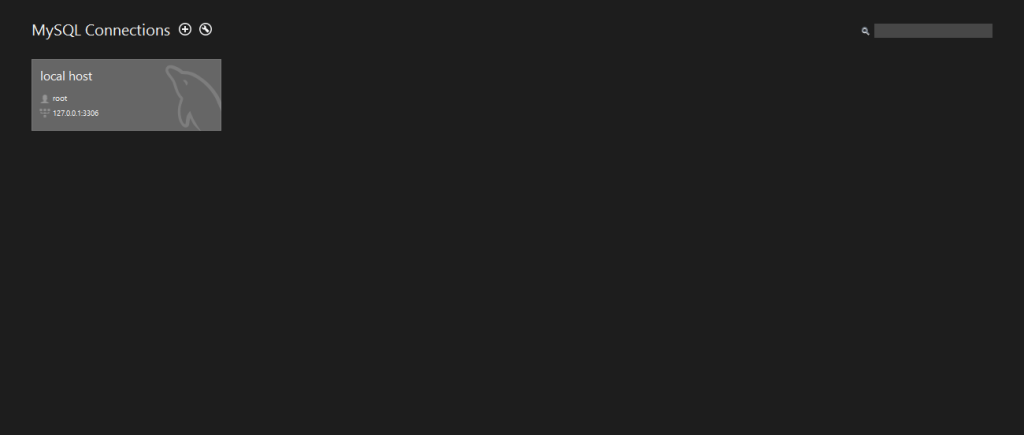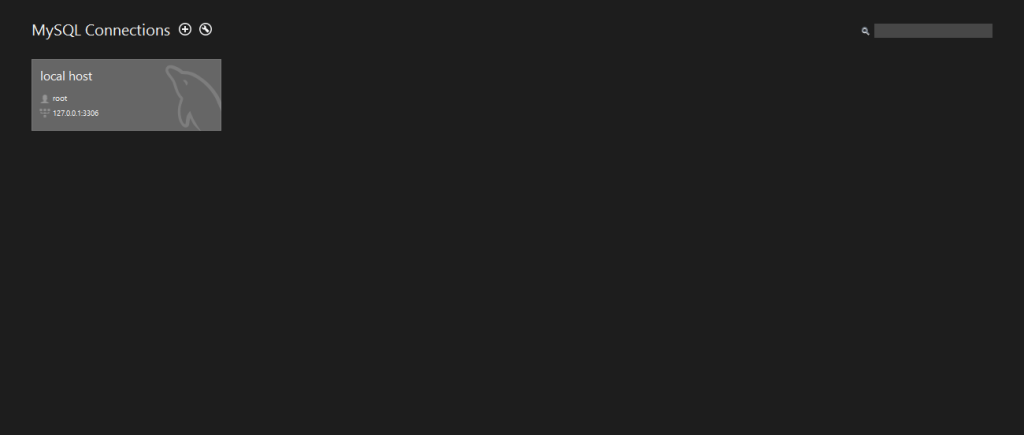MySQL هو نظام قواعد بيانات مفتوح المصدر.
ويعد ايضًا cross platform مما يعنى انه يعمل على كل منصات التشغيل مثل ويندوز ولينكس وماك.
لماذا نستخدم MYSQL ؟
- تدعم MYSQL العديد من محركات التخزين Storage engines مثل InnoDB , MyISAM على عكس الانظمة الاخرى التى تدعم محرك واحد.
- تتمتع MySQL بأداء عالٍ مقارنة بأنظمة قواعد بيانات العلائقية الأخرى.
- فعالة من حيث التكلفة ، حيث تعتبر أرخص من حيث التكلفة بالمقارنة مع انظمة قواعد البيانات العلائقية الأخرى. يوجد نسخة مجانية وهى نسخة community edition. حتى النسخة التجارية تعتبر منخفضة التكلفة نسبيًا.
- تعمل على كافة انظمة التشغيل مثل ويندوز ولينكس وماك.
للتعامل مع MySQL ، ستحتاج إلى اداة او برنامج للوصول إلى خادم MySQL.
برنامج MySQL Workbench
هو برنامج له واجهة رسومية لإدارة قواعد البيانات MySQL حيث يسهل التعامل مع قواعد البيانات الموجودة وإدارتها وكذلك انشاء قواعد بيانات.
ويتيح التحكم فى مستخدمى قاعدة البيانات وصلاحيتهم وكذلك تنفيذ الاستعلامات المختلفة.
تثبيت MySQL Workbench على ويندوز
يمكنك تثبيت البرنامج على ويندوز كالتالى
- تنزيل وتثبيت MySQL Community Server
- تنزيل وتثبيت MySQL workbench
بعد الانتهاء من الخطوتين فى الاعلى، ستحتاج إلى إعداد MySQL Workbench كما هو موضح بالاسفل.
1. الخطوة الأولى هي فتح برنام Workbench MySQL. ليفتح لك النافذة الرئيسية كالتالى.

2. بعد ذلك ، تحتاج إلى إنشاء اتصال بخادم MySQL الذي يحتوي على تفاصيل حول خادم قاعدة البيانات المستهدف وتشمل الاعدادات كيفية الاتصال به. انقر فوق علامة “+” . سيؤدي هذا إلى فتح إعداد اتصال جديد.
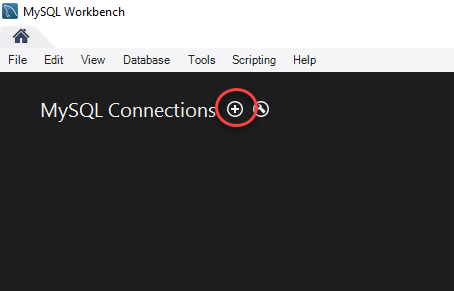
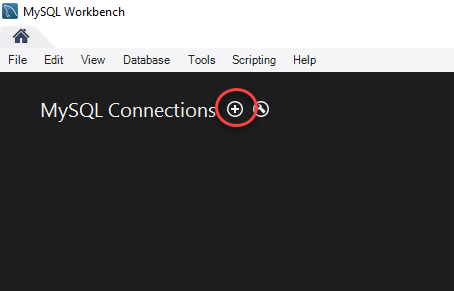
3. كمبتدئ يمكنك إنشاء اتصال لخادم مثبت محليًا. انقر فوق الزر Configure Server Management “تكوين إدارة الخادم” في نافذة Setup New Connection “إعداد اتصال جديد” للتحقق من تكوين خادم MySQL.
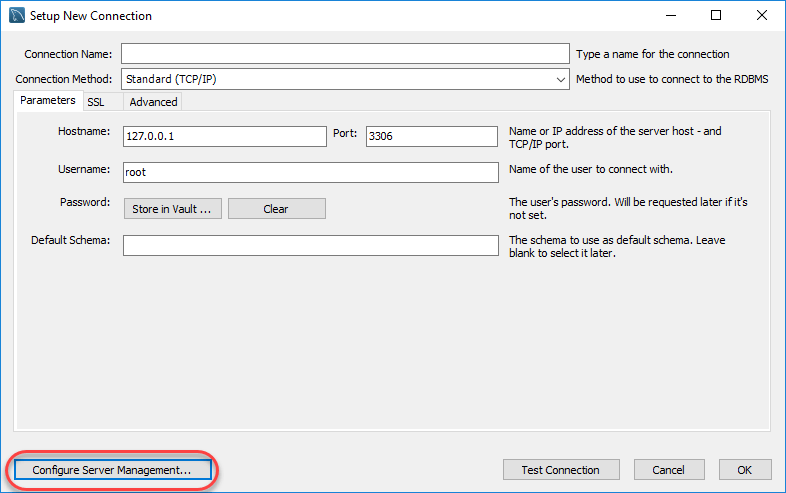
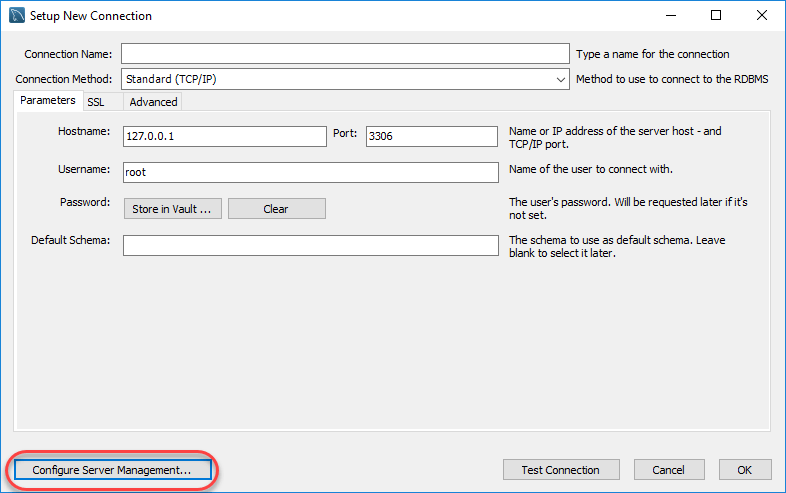
4. تفتح نافذة جديدة باسم Configure Local Management. انقر فوق زر التالي للمتابعة.
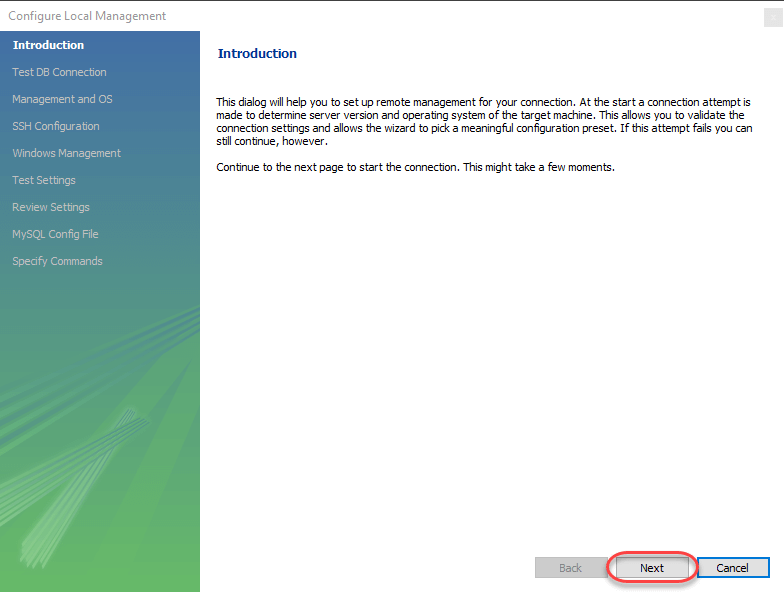
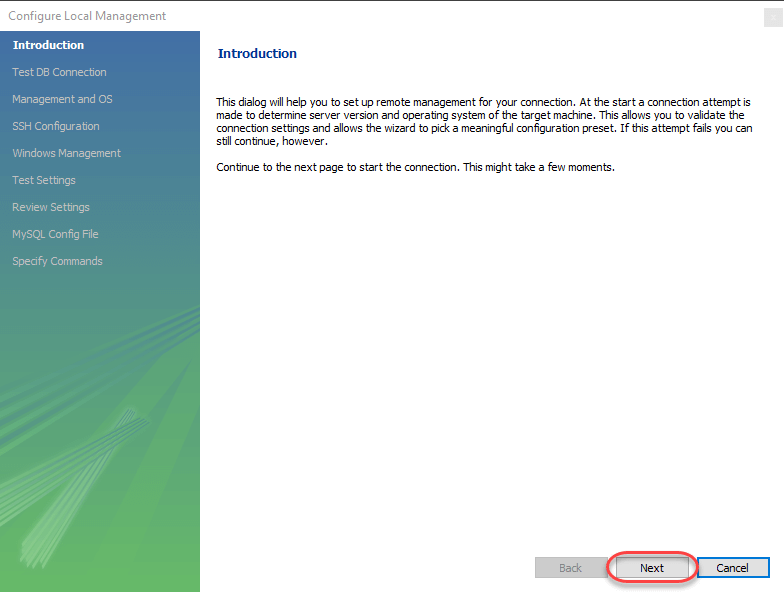
5. بعد ذلك سوف يقوم البرنامج بعمل اختبار للاتصال بقاعدة البيانات. إذا فشل الاختبار سيقوم بالعودة وعليك تصحيح البيانات المدخلة فى خطوة الاتصال بقاعدة البيانات. بعد ذلك ، سيتم فتح نافذة منبثقة تطلب من كلمة مرور الاساسية root لاختبار اتصالك مع خادم mysql المحلي. كلمة المرور هي التي قمت بتعيينها أثناء تثبيت MySQL Workbench. أدخل كلمة المرور الخاصة بك واضغط على موافق.
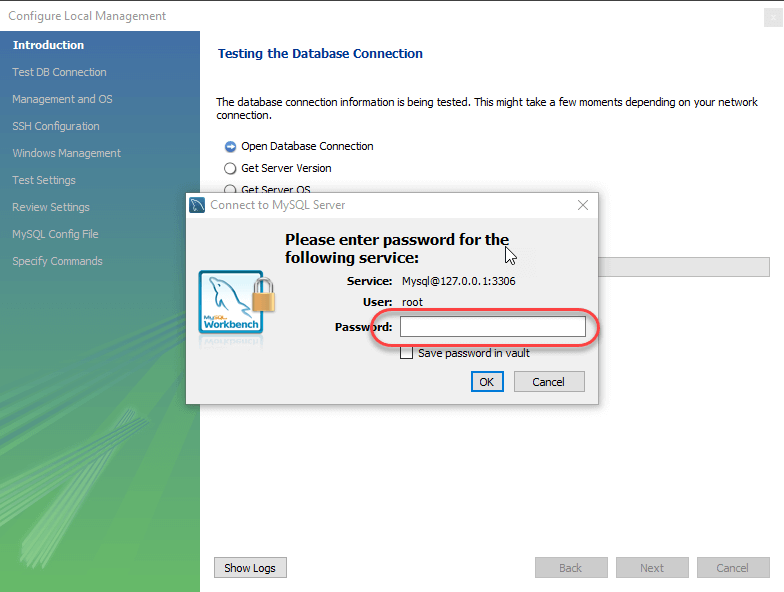
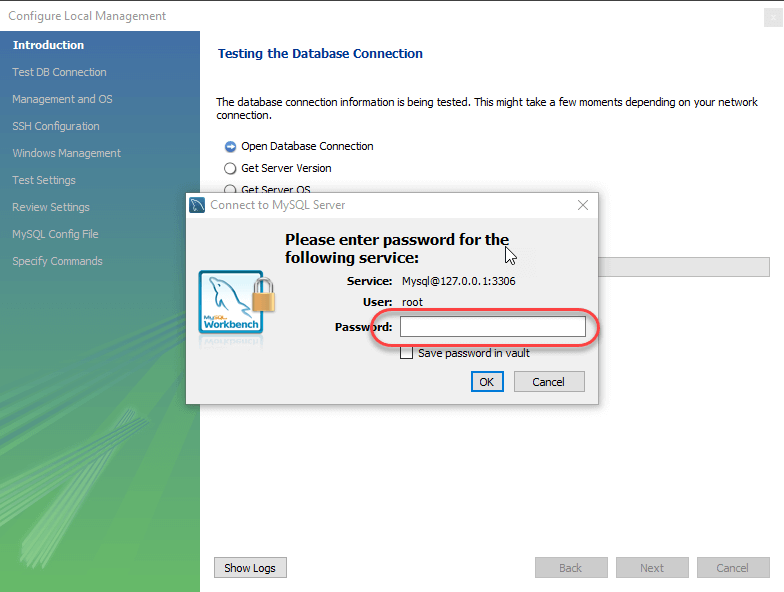
6. بعد ذلك سوف يقوم البرنامج باختبار الاتصال إلى قاعدة البيانات. في حالة فشل الاختبار ، عد إلى تصحيح بيانات الاتصال بقاعدة البيانات. إذا كانت جميع الاختبارات ناجحة ، فانقر فوق التالي للمتابعة.
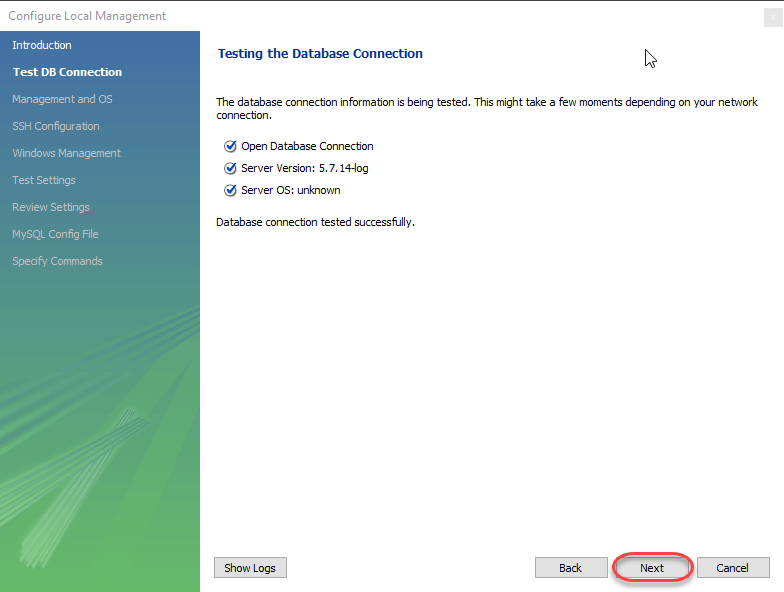
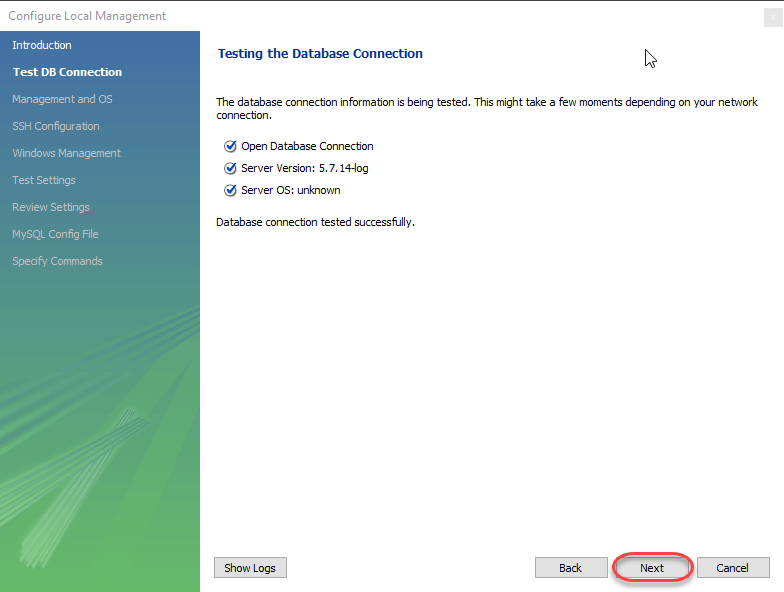
7.
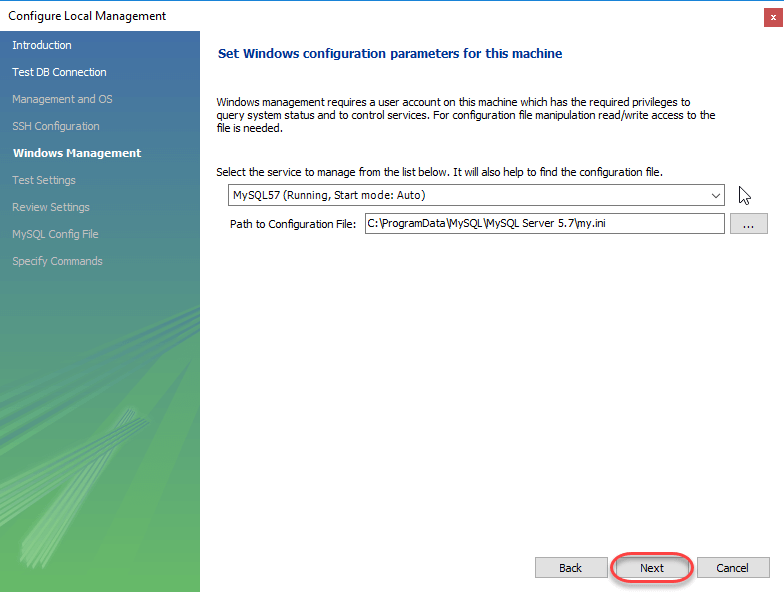
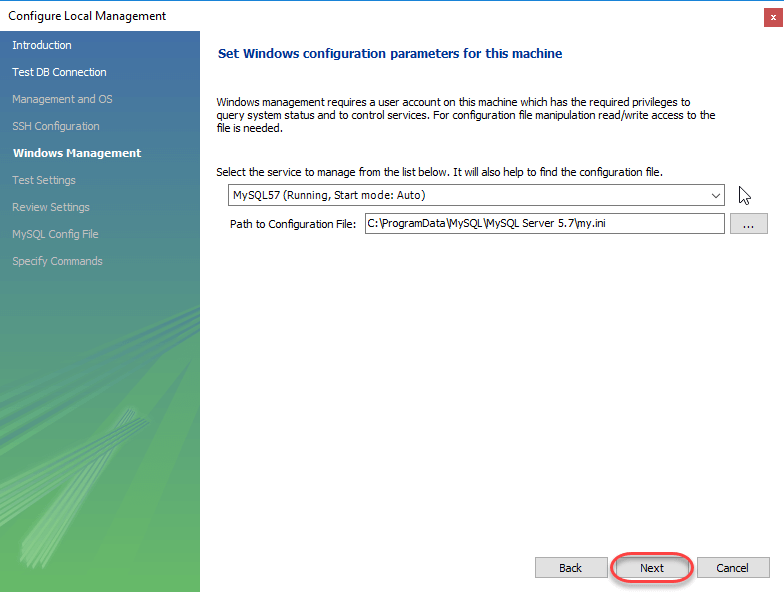
8.
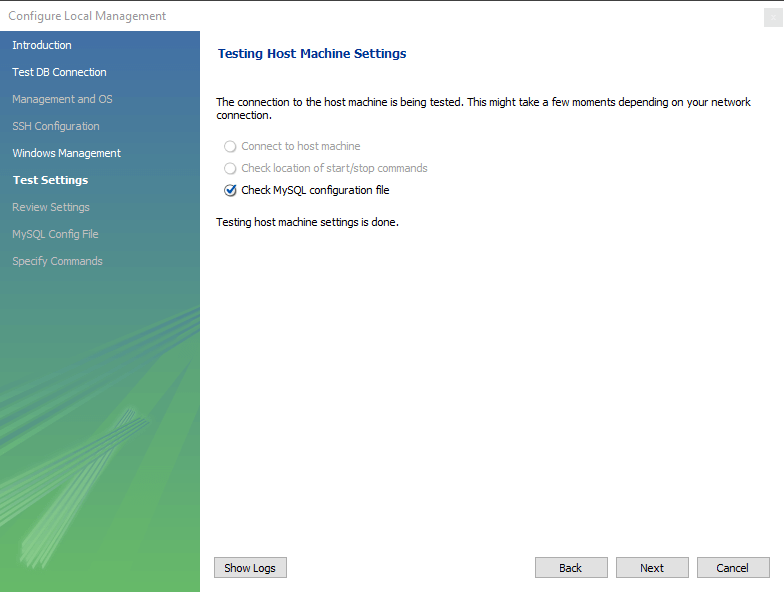
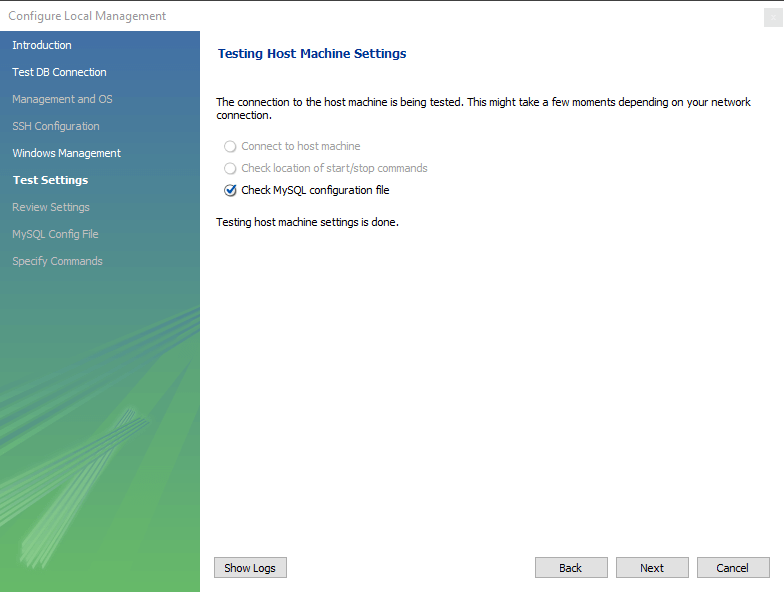
9.
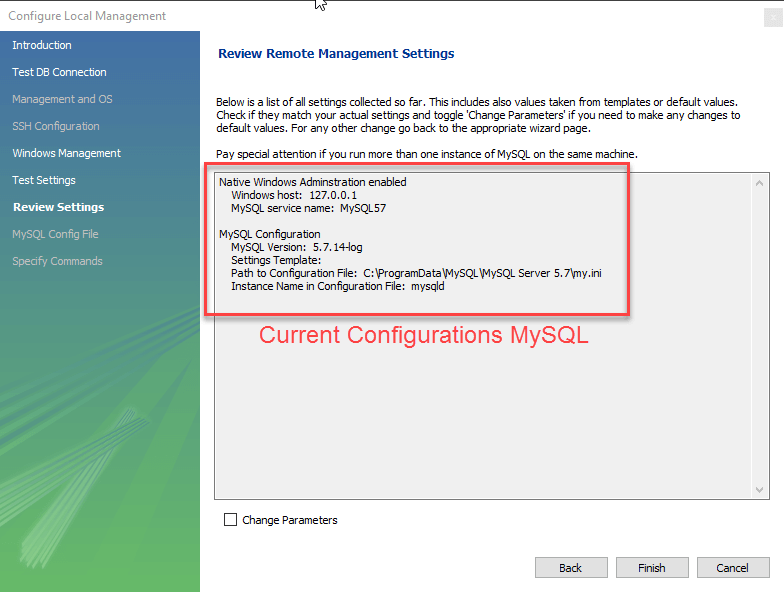
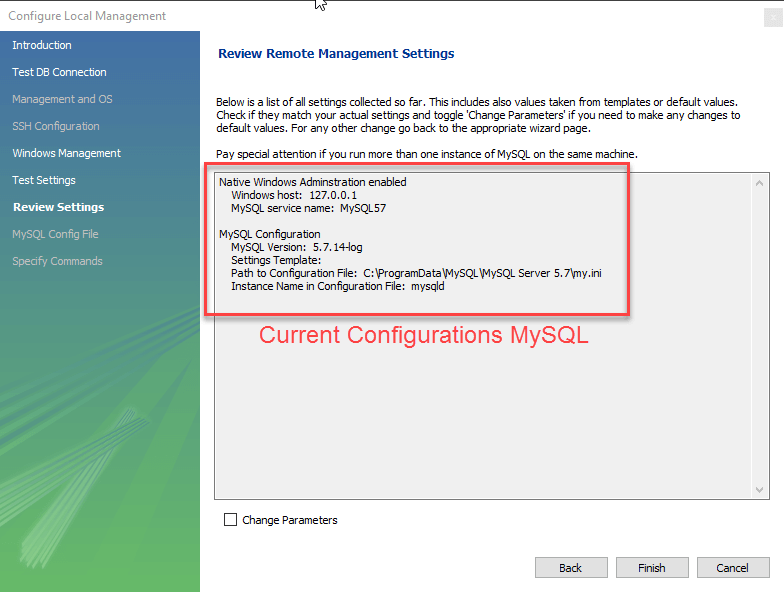
10.
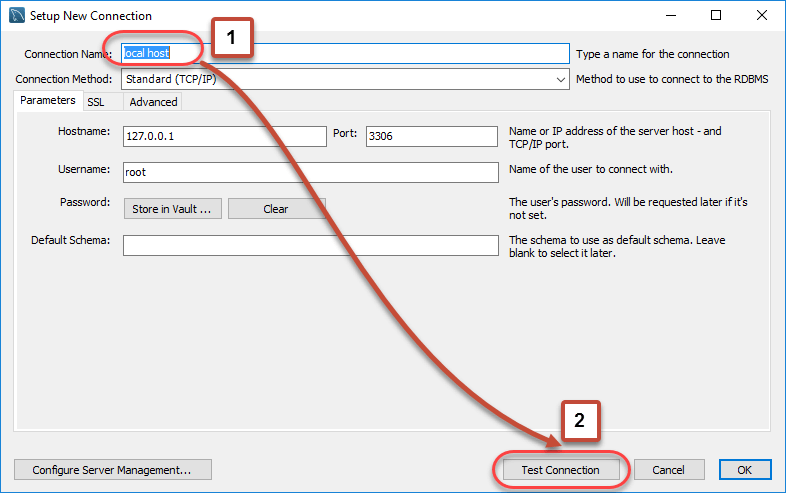
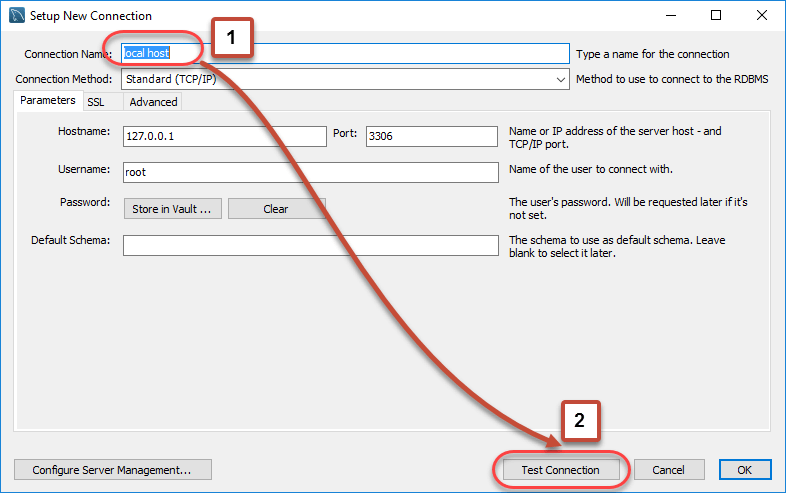
11.
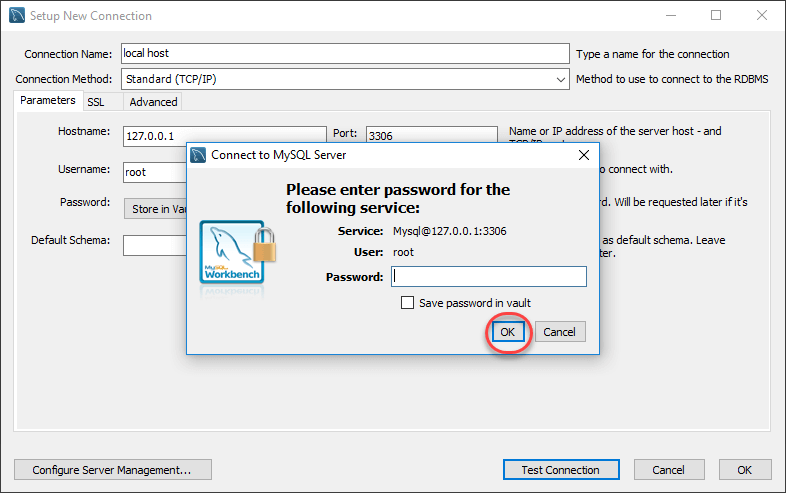
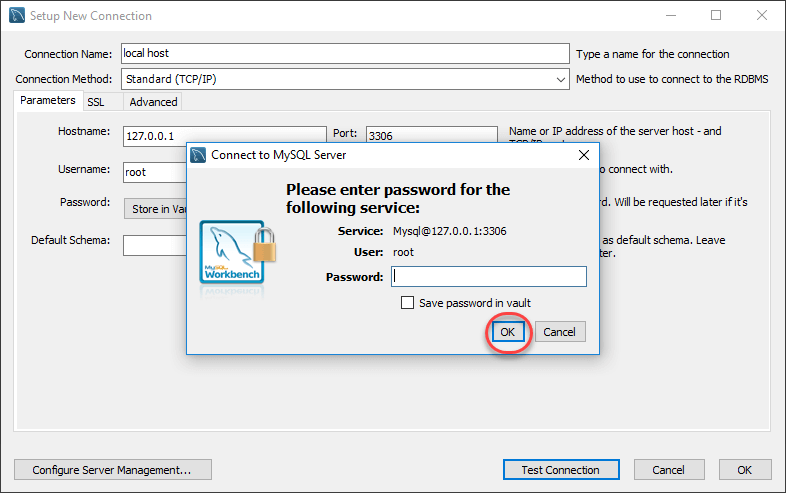
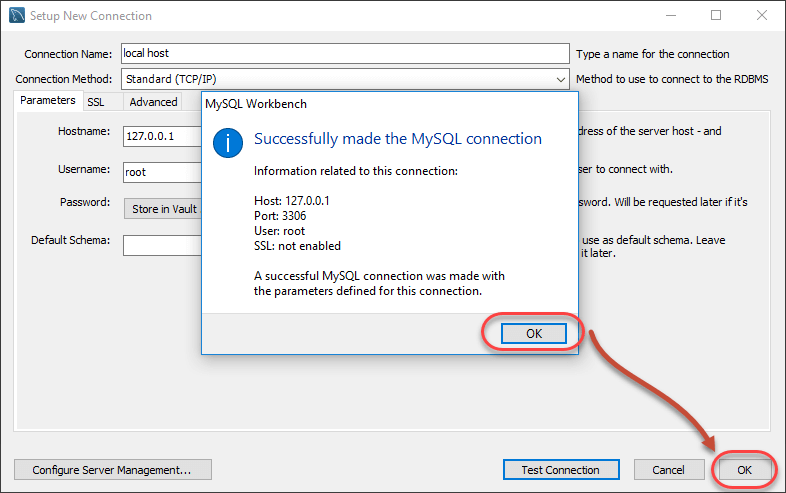
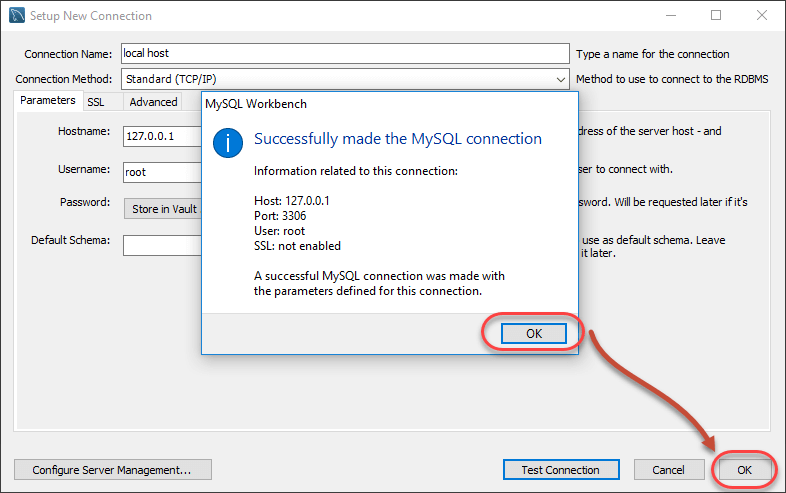
12. اخيرًا.